如何添加 YouTube 片尾画面和卡片
已发表: 2020-08-25在 YouTube 提供的宣传工具列表中,YouTube 片尾画面和卡片占有特殊的位置。 该功能于 2016 年推出,作为 YouTube 注释的替代品,后者不是很有用,甚至更不适合移动设备。 从那时起,由于其使用简单和有效,该工具受到了许多渠道的喜爱。
在本文中,我们将讨论什么是 YouTube 片尾画面和卡片,以及如何将它们整合到您的视频中。
- 什么是 YouTube 片尾画面?
- 如何添加 YouTube 片尾画面?
- 如何添加 YouTube 卡?

什么是 YouTube 片尾画面?
YouTube 片尾画面和片尾卡片是可点击的框,您可以将它们添加到视频的最后 20 秒。 它们提示观众采取特定行动:观看视频、订阅频道、点击播放列表等。将它们视为视频的号召性用语附加组件。
如果您希望增加收视率并扩大订阅者群,片尾画面可以成为您视频营销工具箱的强大补充。 它们出现在视频的结尾,被已经参与视频的观众看到(否则他们不会看到最后!)这增加了他们采取行动的机会,从而提高收视率或将流量引导到你的频道。
根据您的目标,片尾画面和卡片会提供不同的元素,您可以使用这些元素来说服观众采取所需的行动。
如何添加 YouTube 片尾画面?
现在,让我们看看如何为视频添加片尾画面。 YouTube 上有两种方法可以做到这一点:在上传视频时添加片尾画面,以及在现有视频中添加片尾画面。 让我们分别看一下它们。
在上传过程中添加结束屏幕
首先将视频上传到您的 YouTube 频道。 请注意,要为您的视频添加片尾画面,它至少需要 25 秒长。 如果您是 YouTube 新手并且不确定如何操作,请查看我们关于如何将视频上传到 YouTube并更改视频缩略图的文章。
上传视频并设置标题并添加相关信息后,下一步就是“视频元素”部分。
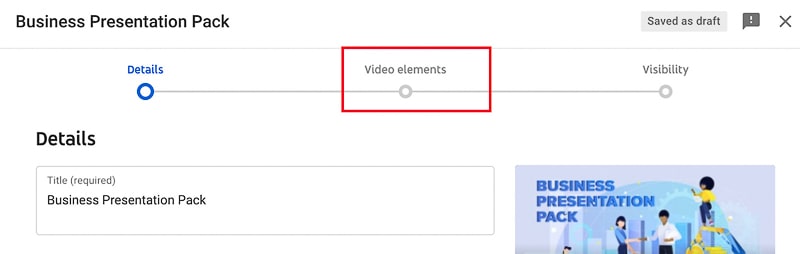
在那里,您可以添加两种类型的元素。 让我们从添加片尾画面开始。

在这里,您可以从频道中的另一个视频导入片尾画面,也可以从头开始手动设计自定义片尾画面。
单击“从视频导入”会将您重定向到您频道上的视频。 如果您之前已在视频中添加了片尾画面,则只需选择视频即可导入它们。 但如果这是您第一次添加片尾画面,则需要从头开始设置片尾画面。

要开始创建您的第一个片尾画面,请选择“添加”。 在弹出窗口中,您可以添加片尾画面并编辑设置以满足您的需求。
使用左侧的 YouTube 片尾画面模板可简化添加片尾画面的过程。 单击模板将其添加到您的视频中。

或者,您可以逐个添加片尾画面元素,为视频创建自定义的片尾场景。 为此,请单击弹出窗口右上角的“+”按钮。 无论您是添加片尾画面模板还是从头开始创建片尾画面,片尾画面元素的编辑过程都是相同的。
您可以添加五种元素类型作为片尾画面的一部分:视频、播放列表、订阅按钮、频道和链接。 前四个元素可用于所有通道。 但是,要添加链接,您的 YouTube 频道需要加入 YouTube 合作伙伴计划,并通过您的频道获利。
让我们分别看看剩下的四个元素。

如果您想将观众重定向到观看视频,则需要使用视频元素。 选择以下三个选项之一:始终显示您最近上传的内容、向每位观看者展示最适合他们的自定义视频,或选择特定视频。

在特定视频部分,您可以添加来自您的 YouTube 频道的视频。 您还可以搜索和附加 YouTube 上的任何视频。

选择视频后,您可以通过从角落拖动它来更改元素大小,然后四处移动以找到它的最佳位置。

下一个元素是播放列表。 同样,您可以在此处选择任何播放列表,或搜索并添加 YouTube 上可用的任何公共播放列表。
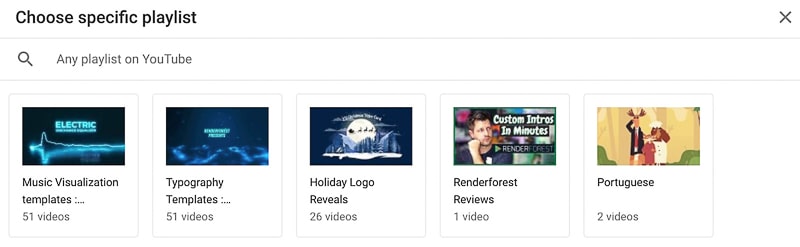
只需搜索并单击播放列表即可将其附加到您的视频中,然后调整大小和位置。

如果您想推动订阅您的频道,您可以使用订阅元素。 将出现一个带有您的频道艺术的小方块,将鼠标悬停在该方块上将为观众提供有关您频道的更多信息,并显示“订阅”按钮。 单击该元素会将观众重定向到您的频道。 如果您打算经常使用订阅元素作为结束屏幕,我们建议您将Youtube 徽标作为您的频道艺术,因为它可以让观众更清楚地了解该元素的用途。
要查看元素的大小并对其进行调整,请勾选“显示悬停卡轮廓”框。 这是一个方便的功能,以防您不希望片尾画面分散观众的注意力。

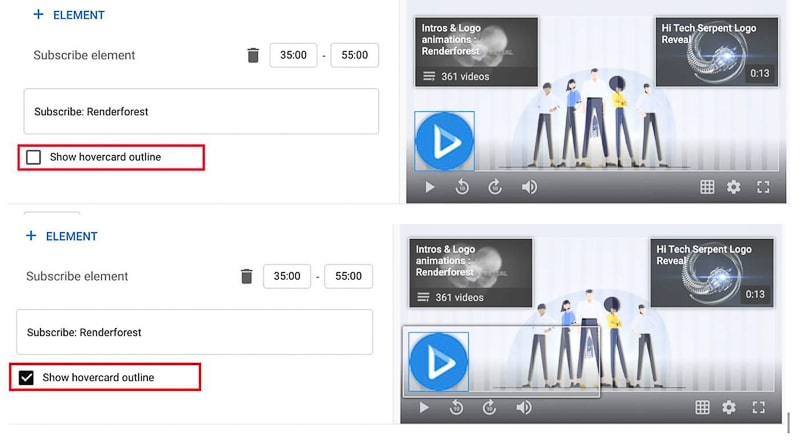
最后一个元素是“频道”。 此元素与订阅按钮非常相似。 但是,仅当您想推广其他频道时才使用它。 例如,如果您有第二个频道,则此元素是推广它的好方法。
找到频道后,您想要宣传,点击它并为您的观众输入自定义消息。

然后,您可以从下面的时间线调整每个元素的持续时间和位置。 通过单击选择每个元素,然后从元素名称正上方的计时器中设置持续时间。

设置每个元素的持续时间,然后在时间轴上拖动它们。 如果您添加多个片尾画面并且不希望它们重叠,您可以将它们设置为按顺序显示。

完成后,保存更改。 您将被重定向回“视频元素”页面。 绿色勾号表示您的片尾画面已成功添加。 如果您想更改它们,请单击“编辑”。

将屏幕添加到现有视频
要将片尾画面添加到现有视频,请转到您的页面,选择视频,然后单击“编辑”。

从右下角的菜单中,点击铅笔图标来编辑现有的片尾画面或添加新的片尾画面。
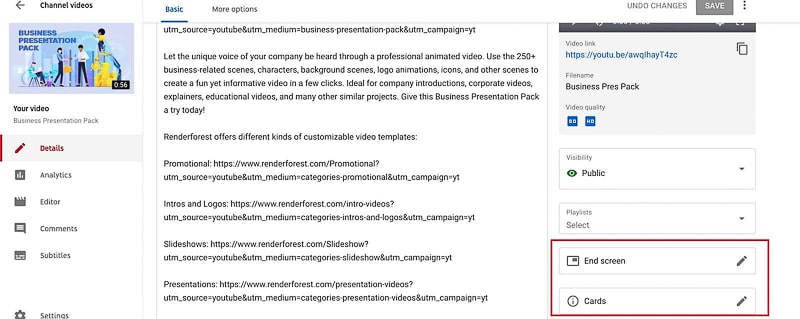
或者,您可以转到左侧的“编辑器”选项卡,然后从那里添加或编辑您的片尾画面。

单击“+”按钮以选择和添加元素。 从这里开始,编辑过程再次相同。
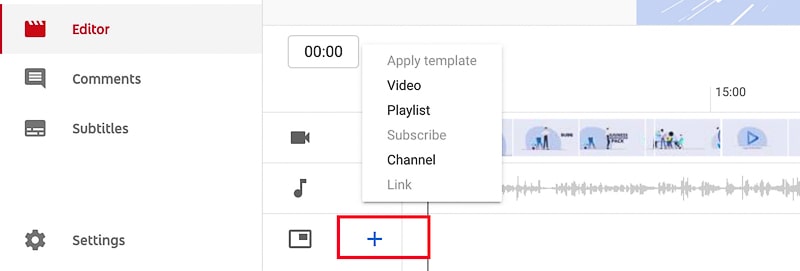
如何添加 YouTube 卡?
在片尾画面中卡片被禁止显示,因此如果您想同时包含片尾画面和卡片,请确保将它们包含在视频的不同部分。
YouTube 提供的另一种视频元素形式是卡片。 您可以将它们视为更微妙的结束卡片类型:它们是出现在视频右上角的小型文本卡片,包含您的品牌、视频、播放列表或频道名称,可显着提高知名度和参与度。
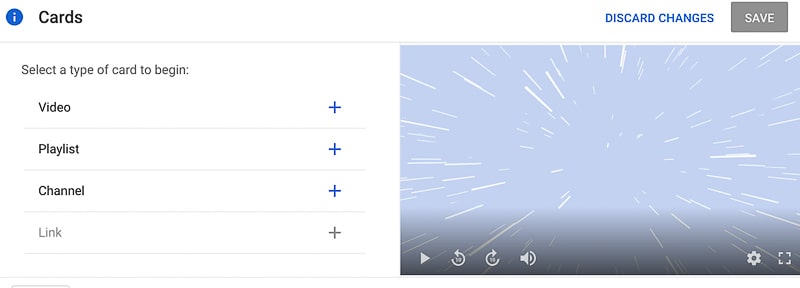
与结束屏幕的情况一样,您可以使用您的视频,或在 YouTube 上搜索和添加任何公共视频。

在 YouTube 上搜索并选择任何播放列表,或添加您的播放列表。 例如,如果您计划上传一系列视频,您可以添加系列播放列表或您认为可能会引起他们兴趣的建议视频。
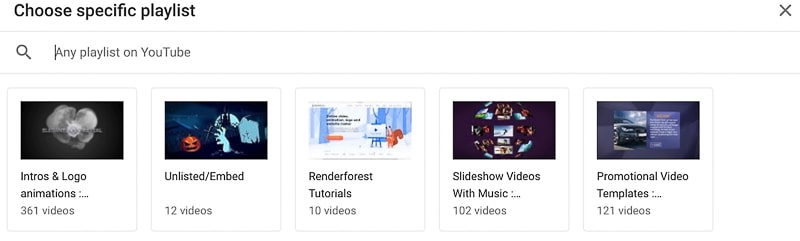
最后,您可以添加一张用于特定频道的卡片。 在这种情况下,您可以选择合并您的两个频道或推广另一个频道。 键入自定义消息和预告文本以吸引观众的注意力。

在下面的时间线中,拖动蓝色小图标以选择将出现的视频部分。 与片尾画面相反,在片尾卡的情况下,您不受最后 20 秒的限制。 但是,您无法设置结束卡的持续时间。
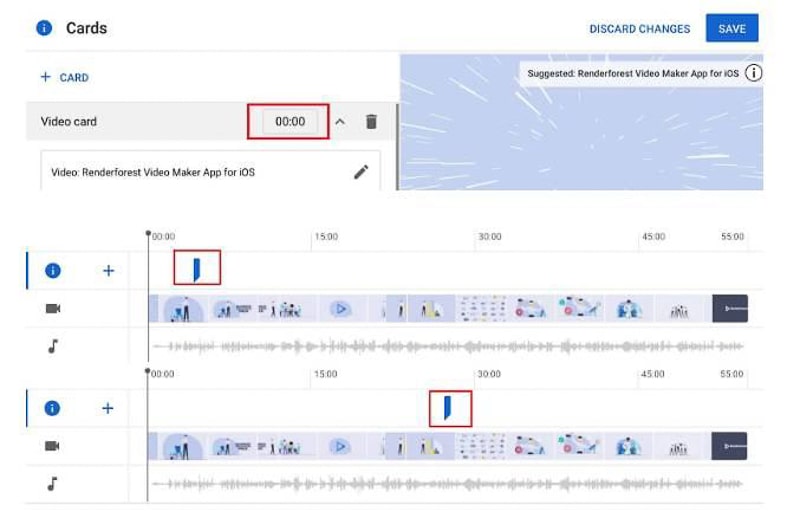
您可以根据需要在视频中添加任意数量的卡片,但请务必进行相应调整,以免卡片重叠,因为 YouTube 一次不能显示超过一张卡片。

完成后,点击“保存”。 您将被重定向回发布窗口。

如果您想在视频中添加片尾画面和卡片,您可以随意这样做。 但是,我们的建议是避免同时使用它们,因为这会分散观众的注意力,并且他们不知道要注意哪个信息。
结论
在您的视频中添加 YouTube 片尾画面和卡片是一种通过引人注目且相关的号召性用语来提高视频知名度的绝妙方法。 让它们成为您营销策略的一部分,以提高参与度并吸引观众观看您的视频。
我们希望以上提示将帮助您设计有效的片尾画面和卡片。 玩转各种元素,测试和分析结果,看看哪些元素表现更好,并为您的观众创造强大的视频结束体验。
正在寻找创作下一个 YouTube 视频的灵感? Renderforest 有数百个模板,您可以使用这些模板在眨眼间制作广播级视频。 单击下面的按钮以探索它们并开始制作。
现在试试
